Კითხვა
საკითხი: როგორ გამოვასწოროთ Windows Script Host-ის შეცდომა?
გამარჯობა. ყოველ ჯერზე, როდესაც ვტვირთავ ჩემს Windows კომპიუტერს, მე ვიღებ Windows Host Script-ის შეცდომას. მე არ გამიკეთებია რაიმე განსაკუთრებული, რაც, ჩემი აზრით, ამის გამომწვევი იქნებოდა - ეს უბრალოდ შემთხვევით დაიწყო. გაქვთ რაიმე წარმოდგენა იმაზე, თუ რა არის ეს და რა იწვევს მას? კარგი იქნება, თუ ამ ამომხტარს სამუდამოდ მოვიშორებ.
ამოხსნილი პასუხი
Windows Host Script-ის შეცდომა არის ის, რაც შეიძლება ნებისმიერ დროს შეგხვდეთ Windows-ის გამოყენებისას, მიუხედავად ოპერაციული სისტემის რომელ ვერსიას იყენებთ. როგორც აშკარაა, შეცდომების ასეთი მოულოდნელი გამოჩენა მიუთითებს იმაზე, რომ რაღაც კარგად არ მიდის სისტემის მუშაობაში და უნდა იქნას გამოყენებული Windows Host Script შეცდომის გამოსწორება.
თუმცა, ძალიან ხშირია მომხმარებლების დაბნეულობა შეცდომის ფარგლებში მოწოდებული შეტყობინების შესახებ. შეიძლება იყოს რამდენიმე განსხვავებული შემთხვევა, როგორიცაა:
- სისტემა ვერ პოულობს მითითებულ ფაილს
- ობიექტი მოსალოდნელია
- მოსალოდნელი განცხადება და ა.შ.
მესიჯში მომხმარებლები ასევე ხშირად მიუთითებენ რომელ VBS სკრიპტზე[1] ვერ გაშვება, თუმცა ეს პრობლემას დიდ გადაწყვეტას არ აძლევს. დაბნეულობა გასაგებია, რადგან Windows Host Script შეცდომა არ არის დამოკიდებული პროგრამულ უზრუნველყოფაზე დაინსტალირებულია მოწყობილობაზე, მაგრამ არის შეცდომის ხაზი სკრიპტის შიგნით, რომელიც არის ოპერაციული სისტემის ნაწილი თავად.
როგორც ითქვა, ამ პრობლემის წარმოშობის მიზეზი შეიძლება განსხვავდებოდეს, თუმცა ყველაზე ხშირად მიუთითებენ მავნე პროგრამაზე[2] ინფექცია. ამიტომ, პირველივე ნაბიჯი Windows Host Script-ის შეცდომის გამოსწორების მცდელობისას, თქვენ უნდა შეასრულოთ სისტემის სრული სკანირება სანდო ანტი-მავნე პროგრამით.
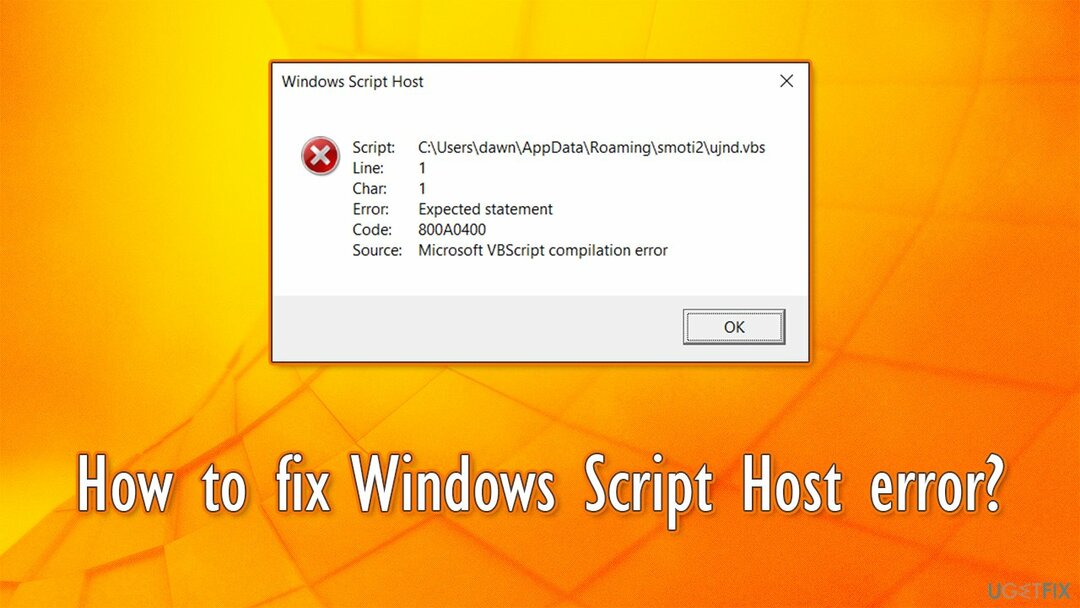
თუმცა, მავნე პროგრამების ინფექციები ყოველთვის არ არის შეცდომის გამოჩენის მიზეზი, რადგან ისინი ასევე შეიძლება გამოწვეული იყოს სისტემის დაზიანებული ფაილებით, რეესტრის პრობლემებით ან სხვა პრობლემებით. ამიტომ, ქვემოთ ნახავთ ამ შეცდომის რამდენიმე გამოსავალს, ამიტომ დარწმუნდით, რომ ყურადღებით მიჰყევით თითოეულ ნაბიჯს.
გაასწორეთ 1. დაასკანირეთ თქვენი კომპიუტერი მავნე პროგრამებისთვის
დაზიანებული სისტემის შესაკეთებლად, თქვენ უნდა შეიძინოთ ლიცენზირებული ვერსია Reimage Reimage.
მიუხედავად იმისა, რომ ბაზარზე უამრავი მესამე მხარის უსაფრთხოების აპლიკაციაა, თქვენ არ გჭირდებათ გადაიხადოთ თქვენი მოწყობილობის ყოვლისმომცველი უსაფრთხოებისთვის, Windows Defender-ის წყალობით. მიუხედავად იმისა, რომ Microsoft-ის Defended გამოშვების შემდეგ არც თუ ისე კარგად მუშაობდა, პროგრამული უზრუნველყოფა ამჟამად უტოლდება უსაფრთხოების ბევრ სხვა დამკვიდრებულ მომწოდებელს.
როგორც ითქვა, მესამე მხარის აპებს შეუძლიათ შემოგთავაზონ უსაფრთხოების დამატებითი ფენა, სადაც Windows Defender ვერ ხერხდება, ასე რომ, თქვენზეა დამოკიდებული, რას აირჩევთ. რაც შეეხება ახლა, თქვენ უნდა შეასრულოთ სისტემის სრული სკანირება და უზრუნველყოთ მავნე პროგრამების აღმოფხვრა, იმ შემთხვევაში, თუ ეს არის Windows Host Script შეცდომის გამოჩენის მიზეზი პირველ რიგში.
თუ იყენებთ Windows Defender-ს და არაფერი იყო მონიშნული, უნდა სცადოთ Windows Defender ოფლაინ სკანერის გაშვება:
- დააწკაპუნეთ მარჯვენა ღილაკით დაწყება და აირჩიე პარამეტრები
- Წადი განახლება და უსაფრთხოება
- აირჩიე Windows უსაფრთხოება მარცხენა მხარეს და დააწკაპუნეთ ვირუსებისა და საფრთხეებისგან დაცვა
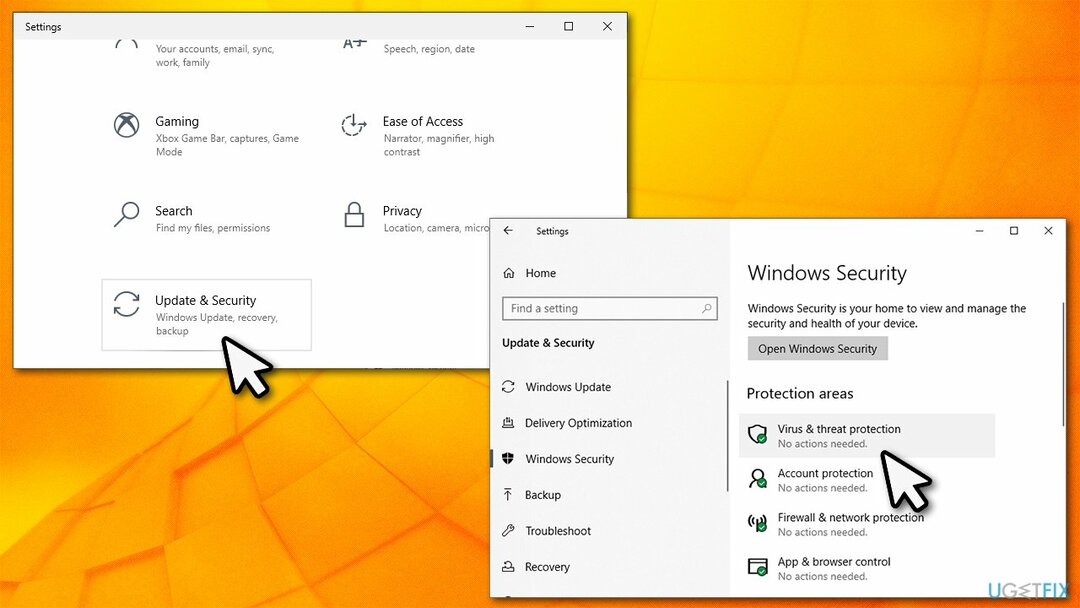
- აირჩიეთ სკანირების პარამეტრები
- გადაახვიეთ ქვემოთ და აირჩიეთ Microsoft Defender ოფლაინ სკანირება და დააჭირეთ სკანირება ახლავე
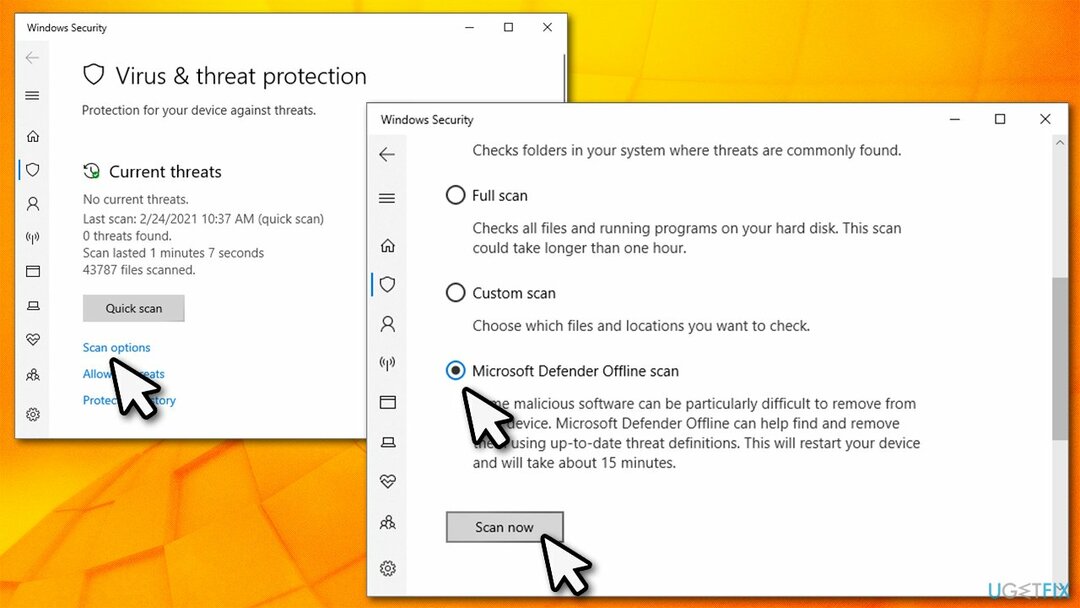
- Ეს მოხდება რესტარტი თქვენი კომპიუტერი და ჩაატარეთ სისტემის ღრმა სკანირება.
გაასწორე 2. შეაკეთეთ VBS შეცდომა ავტომატურად
დაზიანებული სისტემის შესაკეთებლად, თქვენ უნდა შეიძინოთ ლიცენზირებული ვერსია Reimage Reimage.
ვინაიდან Windows Host Script-ის შეცდომა შეიძლება იყოს Windows სისტემის ფაილების მავნე პროგრამით გამოწვეული დაზიანების პირდაპირი შედეგი, ReimageMac სარეცხი მანქანა X9 შეიძლება მოგემსახუროთ, როგორც სრულყოფილი გადაწყვეტა სისტემის დაზიანებული ფაილების ავტომატურად გამოსასწორებლად. მისი დაპატენტებული ტექნოლოგია ცვლის სისტემის დაზიანებულ მონაცემებს სრულიად ახლით შიდა მონაცემთა ბაზიდან, რომელიც შედგება 250000-ზე მეტი ლეგიტიმური, განახლებული Windows ფაილისაგან.
გარდა ამისა, ამ ხელსაწყოს გამოყენებით, თქვენს სისტემას შეუძლია ადვილად აღადგინოს სხვა შეცდომები, BSOD, DLL დაკარგული ფაილები და მრავალი სხვა – ყველაფერი სულ რამდენიმე წუთში.
გაასწორე 3. გაუშვით SFC და DISM სკანირება
დაზიანებული სისტემის შესაკეთებლად, თქვენ უნდა შეიძინოთ ლიცენზირებული ვერსია Reimage Reimage.
სისტემის ფაილების შემოწმებას შეუძლია Windows სისტემის პრობლემური ან დაზიანებული ფაილების დიაგნოსტიკა და შეკეთება:
- Დაწერე cmd Windows ძიებაში
- დააწკაპუნეთ მარჯვენა ღილაკით ბრძანების ხაზი და აირჩიე Ადმინისტრატორის სახელით გაშვება
- ახალ ფანჯარაში ჩაწერეთ sfc / scannow და დააჭირეთ შედი
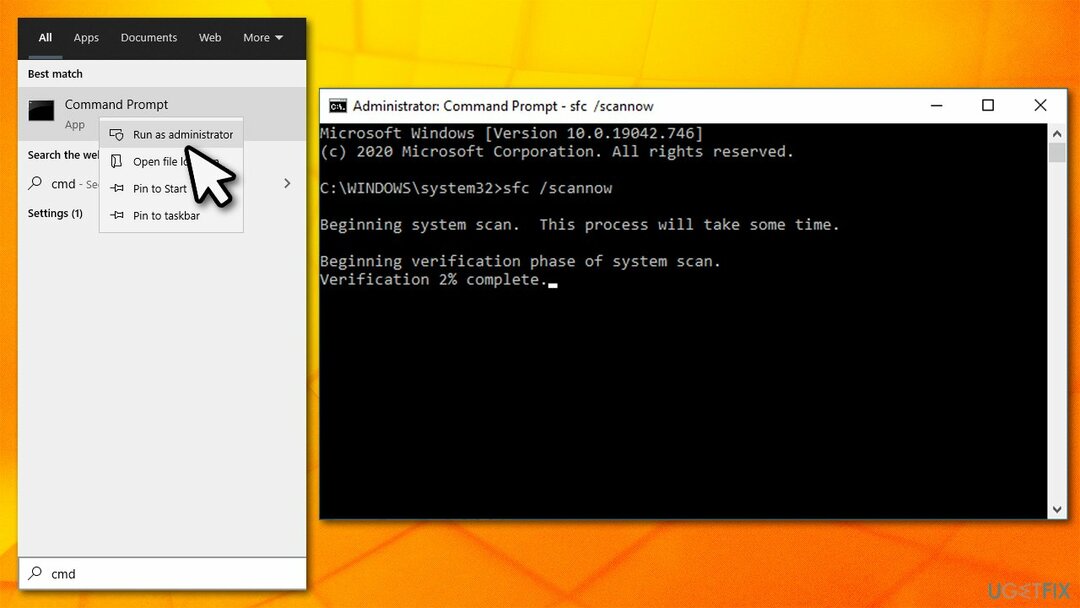
- დაელოდეთ სკანირების დასრულებას და გადატვირთეთ კომპიუტერი.
- თუ SFC სკანირებამ ვერაფერი იპოვა ან ვერ დააფიქსირა აღმოჩენილი მთლიანობის დარღვევა, უნდა შეასრულოთ Windows გამოსახულების შეკეთება DISM-ით. უბრალოდ გახსენით Command Prompt, როგორც ადმინისტრატორი და გაუშვით შემდეგი ბრძანებები, დააჭირეთ Enter თითოეულის შემდეგ:
Dism /Online /Cleanup-Image /CheckHealth
Dism /ონლაინ /Cleanup-Image /ScanHealth
Dism /Online /Cleanup-Image /RestoreHealth
გაასწორეთ 4. აღადგინეთ VBS-ის ნაგულისხმევი მნიშვნელობა რეესტრის საშუალებით
დაზიანებული სისტემის შესაკეთებლად, თქვენ უნდა შეიძინოთ ლიცენზირებული ვერსია Reimage Reimage.
გაფრთხილება: Windows რეესტრის არასწორად შეცვლამ შეიძლება გამოიწვიოს შეცდომები, სისტემის ფაილების გაფუჭება და OS-ის განადგურება. დარწმუნდით, რომ თქვენ სარეზერვო რეესტრის მონაცემთა ბაზა, სანამ გააგრძელებთ ქვემოთ მოცემულ ნაბიჯებს.
- Დაწერე რეგედიტი Windows ძიებაში და დააჭირეთ შედი
- თუ Მომხმარებლის ანგარიშის კონტროლი გამოჩნდება, დააწკაპუნეთ დიახ
- ნავიგაცია შემდეგ ადგილას:
HKEY_CLASSES_ROOT\\.vbs - ორჯერ დააწკაპუნეთ ნაგულისხმევი გასაღები მარჯვნივ
- დარწმუნდით, რომ გასაღების მნიშვნელობა დაყენებულია VBSFile და დააწკაპუნეთ ᲙᲐᲠᲒᲘ.
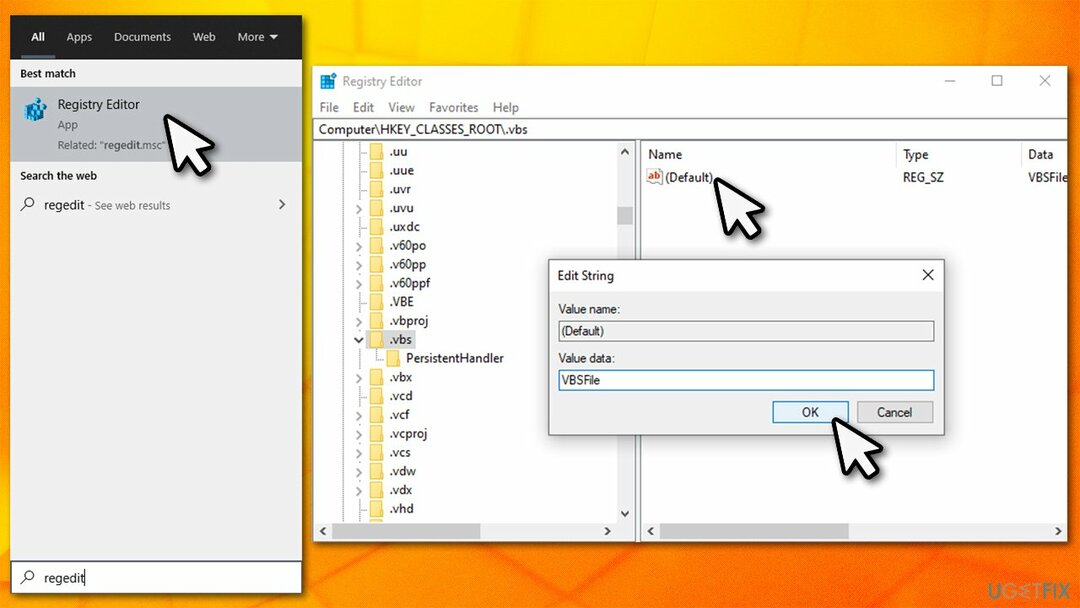
გაასწორეთ 5. გამორთეთ Windows Script Host რეესტრის მეშვეობით
დაზიანებული სისტემის შესაკეთებლად, თქვენ უნდა შეიძინოთ ლიცენზირებული ვერსია Reimage Reimage.
Windows Script Host დაინერგა Windows 98-ით - ის საშუალებას აძლევს პროგრამირების უფრო მეტი ენების გაშვებას კომპიუტერზე. სამწუხაროდ, თუ მავნე პროგრამა მოახერხებს კომპიუტერში შეღწევას, შესაძლოა ბოროტად გამოიყენოს ეს და მოიპოვოს წვდომა უფრო მეტ შიდა ფუნქციებზე. ამრიგად, Windows Script Host-ის საერთოდ გამორთვა, თუ ის არ გამოიყენება, უსაფრთხოების კარგი პრაქტიკაა[3] ეს ასევე შეაჩერებს მასთან დაკავშირებულ შეცდომის გამოჩენას.
- Დაწერე რეგედიტი Windows ძიებაში და დააჭირეთ შედი
- გადადით შემდეგ ადგილას რეესტრის რედაქტორში:
HKEY_CURRENT_USER\\Software\\Microsoft\\Windows Script Host\\Settings\\
- თუ ვერ ხედავ ჩართულია გასაღები მარჯვნივ, შექმენით იგი შემდეგნაირად:
- დააწკაპუნეთ მარჯვენა ღილაკით მარჯვენა ფანჯრის ცარიელ ადგილას და აირჩიეთ ახალი > DWORD (32-ბიტიანი) მნიშვნელობა
- ორჯერ დააწკაპუნეთ გასაღებზე და დააყენეთ მისი მნიშვნელობა 0
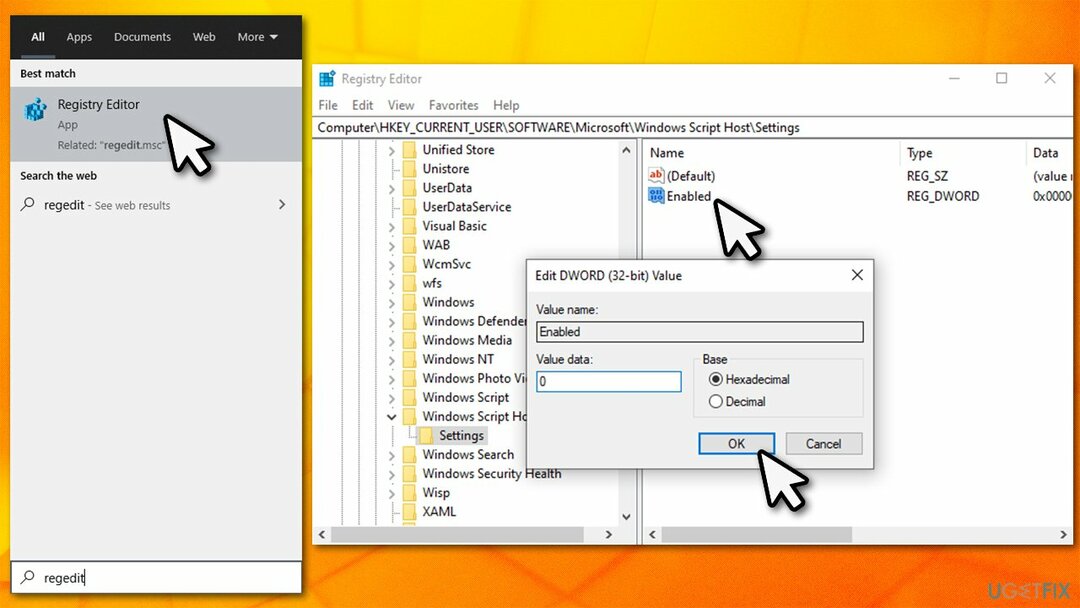
- ახლა გადადით შემდეგ ადგილას და გაიმეორეთ ზემოთ მოცემული ნაბიჯები:
HKEY_LOCAL_MACHINE\\პროგრამული უზრუნველყოფა\\Microsoft\\Windows Script Host\\Settings\\
Შენიშვნა: ყოველ ჯერზე, როდესაც ცდილობდნენ VBS ფაილის გაშვებას, მიიღებთ შეცდომას "Windows Host Script-ის წვდომა არის გამორთულია ამ მანქანაზე." შეგიძლიათ ხელახლა ჩართოთ აღნიშნული რეესტრის გასაღებების გასაღების მნიშვნელობის უკან შეცვლით 1.
შეაკეთეთ თქვენი შეცდომები ავტომატურად
ugetfix.com გუნდი ცდილობს გააკეთოს ყველაფერი, რათა დაეხმაროს მომხმარებლებს იპოვონ საუკეთესო გადაწყვეტილებები მათი შეცდომების აღმოსაფხვრელად. თუ არ გსურთ ხელით შეკეთების ტექნიკასთან ბრძოლა, გთხოვთ, გამოიყენოთ ავტომატური პროგრამული უზრუნველყოფა. ყველა რეკომენდებული პროდუქტი გამოცდილი და დამტკიცებულია ჩვენი პროფესიონალების მიერ. ინსტრუმენტები, რომლებიც შეგიძლიათ გამოიყენოთ თქვენი შეცდომის გამოსასწორებლად, ჩამოთვლილია ქვემოთ:
შეთავაზება
გააკეთე ახლავე!
ჩამოტვირთეთ Fixბედნიერება
გარანტია
გააკეთე ახლავე!
ჩამოტვირთეთ Fixბედნიერება
გარანტია
თუ ვერ გამოასწორეთ თქვენი შეცდომა Reimage-ის გამოყენებით, დაუკავშირდით ჩვენს მხარდაჭერის ჯგუფს დახმარებისთვის. გთხოვთ, შეგვატყობინოთ ყველა დეტალი, რომელიც, თქვენი აზრით, უნდა ვიცოდეთ თქვენი პრობლემის შესახებ.
ეს დაპატენტებული სარემონტო პროცესი იყენებს 25 მილიონი კომპონენტის მონაცემთა ბაზას, რომელსაც შეუძლია შეცვალოს ნებისმიერი დაზიანებული ან დაკარგული ფაილი მომხმარებლის კომპიუტერში.
დაზიანებული სისტემის შესაკეთებლად, თქვენ უნდა შეიძინოთ ლიცენზირებული ვერსია Reimage მავნე პროგრამების მოცილების ინსტრუმენტი.

პირადი ინტერნეტი არის VPN, რომელსაც შეუძლია ხელი შეუშალოს თქვენს ინტერნეტ სერვისის პროვაიდერს მთავრობა, და მესამე მხარეები არ აკონტროლებენ თქვენს ონლაინ და საშუალებას გაძლევთ დარჩეთ სრულიად ანონიმური. პროგრამული უზრუნველყოფა გთავაზობთ სპეციალურ სერვერებს ტორენტირებისა და სტრიმინგისთვის, რაც უზრუნველყოფს ოპტიმალურ შესრულებას და არ ანელებს თქვენს სიჩქარეს. თქვენ ასევე შეგიძლიათ გვერდის ავლით გეო-შეზღუდვები და ნახოთ ისეთი სერვისები, როგორიცაა Netflix, BBC, Disney+ და სხვა პოპულარული სტრიმინგის სერვისები შეზღუდვების გარეშე, მიუხედავად იმისა, თუ სად ხართ.
მავნე პროგრამების შეტევები, განსაკუთრებით გამოსასყიდი პროგრამები, ყველაზე დიდი საფრთხეა თქვენი სურათებისთვის, ვიდეოებისთვის, სამუშაოსთვის ან სკოლის ფაილებისთვის. იმის გამო, რომ კიბერკრიმინალები იყენებენ დაშიფვრის მძლავრ ალგორითმს მონაცემთა ჩასაკეტად, მისი გამოყენება აღარ იქნება შესაძლებელი, სანამ ბიტკოინში გამოსასყიდი არ გადაიხდება. ჰაკერების გადახდის ნაცვლად, ჯერ უნდა სცადოთ ალტერნატივის გამოყენება აღდგენა მეთოდები, რომლებიც დაგეხმარებათ დაიბრუნოთ დაკარგული მონაცემების ნაწილი მაინც. წინააღმდეგ შემთხვევაში, თქვენ შეიძლება დაკარგოთ ფული, ფაილებთან ერთად. ერთ-ერთი საუკეთესო ინსტრუმენტი, რომელსაც შეუძლია აღადგინოს დაშიფრული ფაილების მინიმუმ ნაწილი – მონაცემთა აღდგენის პრო.